Win10局域网找不到共享电脑的解决方法
我们在装有Win10系统的计算机上工作和学习时,有时可以根据需要创建创建局域网,然后就可以共享文件或打印机。但是,WIN10局域网找不到共享电脑怎么办?下面跟着小编一起来看看吧!
Win10局域网找不到共享电脑的解决方法如下:
1、首先找到控制面板-》程序-》启用或关闭Windows功能-》找到 smb 1.x 。勾选确认。
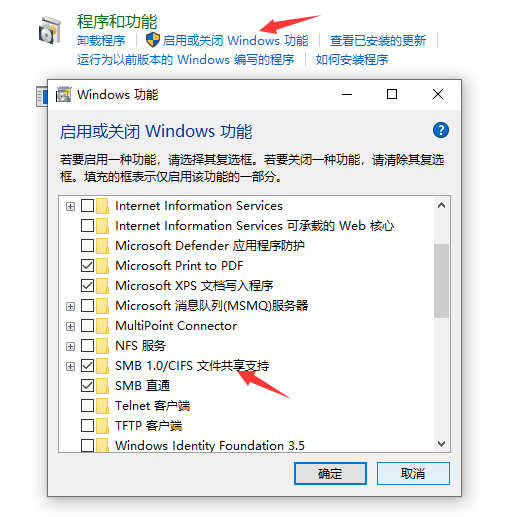
2、然后Win+R搜索“services.msc”或者直接左下角小娜里搜索“服务”,找到function discovery resource publication服务设为自动、开启。
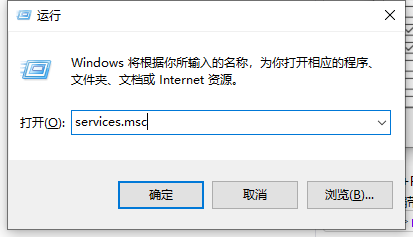
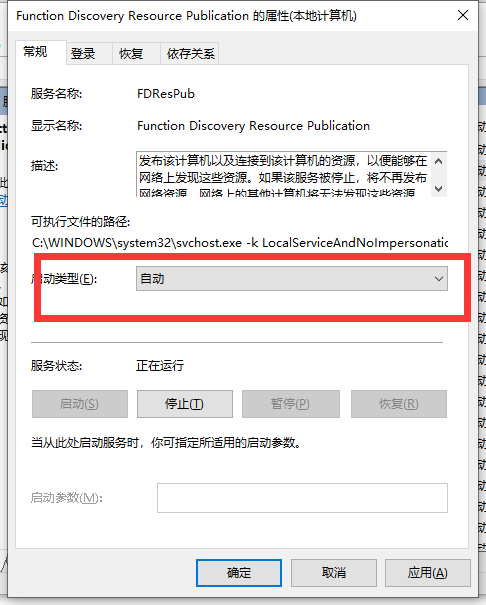
以上就是小编带来的WIN10局域网找不到共享电脑的解决方法的全部内容,希望可以提供帮助。
相关文章
- Win10电脑怎么使用自带的功能删除流氓软件?
- 2020免费升级Win10图文教程
- Win10家庭版如何关闭自动更新?Win10家庭版关闭自动更新的方法
- 戴尔电脑Win10如何重装Win7?戴尔电脑Win10重装Win7的方法
- Win10专业版搜索不到共享打印机怎么办?Win10专业版搜索不到共享打印机解决办法
- Win10电脑的微软应用商店打不开怎么解决?
- Win10专业版如何修复Steam磁盘写入错误?
- Win10自动安装软件怎么办?解决Win10自动安装软件方法
- Win10系统广告关不掉怎么办?Win关闭系统广告教程
- 如何关闭Win10系统通知消息栏?
- win10更新失败怎么解决
- Win10关闭自动锁屏还是会锁屏怎么办?
- Win10专业版提示依赖服务或组无法启动怎么解决?
- 如何查看Win10专业版的版本号?查看Win10专业版版本号的方法
- Win10系统屏幕自动息屏怎么办?Win10系统屏幕自动息屏解决教程
- Win10电脑怎么设置U盘启动?
